Da diverso tempo si discute di audio tridimensionale ma questa tecnologia fino a un paio di anni fa è stata ad esclusivo beneficio dei costosi impianti con molti altoparlanti, installabili soprattutto nelle sale cinematografiche.
A partire dal Giugno del 2021 la Apple introdusse l'audio spaziale su Apple Music per essere ascoltato anche da chi non avesse hardware sofisticati. In realtà tale realizzazione si basava su tecnologie già conosciute come il Dolby Atmos, sviluppato dai Dolby Laboratories, e il Sony 360 Reality Audio della PlayStation 5.
Con gli ultimi aggiornamenti a Windows 10 anche la Microsoft ha implementato la tecnologia dell'audio spaziale nei suoi sistemi operativi. A maggior ragione tale funzionalità è presente anche su Windows 11.
Inoltre anche gli sviluppatori di Android non sono rimasti immobili e hanno aggiunto nei dispositivi di fascia alta il suono Dolby Atmos che è appunto una delle tre tecnologie con cui attivare l'audio spaziale. Ma in cosa migliora l'esperienza dell'utente questo tipo di audio? e come si fa a attivarlo su Windows e su Android?
Sarà proprio l'argomento dell'articolo che state leggendo. Con l'audio spaziale i suoni fluiscono intorno all’ascoltatore da ogni direzione in una sorta di spazio virtuale in 3D. Sotto certi aspetti è una evoluzione del surround che viene riprodotto con più altoparlanti fisici. È quindi una tecnologia che simula un ambiente sonoro tridimensionale utilizzando solo due altoparlanti o due cuffie. Ciò consente all'utente di percepire il suono proveniente da diverse direzioni e distanze, creando un'esperienza audio più realistica. Quando si riproduce un film con l'audio spaziale abilitato, gli effetti sonori sembrano provenire da più parti come se ci trovassimo in un cinema.
Infine con l'audio spaziale si migliora anche la comprensione del parlato quando sia emesso in ambienti rumorosi o con voci sovrapposte. Non ultimo questa tipologia di suono migliora anche l'esperienza di chi ascolta musica.
Ho pubblicato sul mio Canale Youtube un tutorial su come attivare l'audio spaziale su Windows e Android.
Per questioni di hardware non in tutti gli Windows 10 probabilmente è possibile attivare l'audio spaziale. Si può comunque provare facilmente se esiste questa funzionalità aprendo le Impostazioni per poi andare su Sistema.
Tra le varie voci si sceglie Audio → Impostazioni Correlate → Pannello di Controllo Audio. Si seleziona il dispositivo di riproduzione del suono, per esempio Altoparlanti. Si attiverà il pulsante Proprietà su cui cliccare. Nella finestra che appare si va sulla scheda Audio Spaziale. In Formato Audio Spaziale si seleziona Windows Sonic per cuffie quindi si va prima su Applica e poi su OK. Adesso vediamo come attivarlo su Windows 11.
Ci sono almeno tre sistemi per attivare l'audio spaziale in Windows 11, tutti estremamente semplici.
1) AUDIO SPAZIALE SU IMPOSTAZIONI: Si aprono le Impostazioni digitando

Si scorre la pagina verso il basso fino a trovare Audio Spaziale. Al posto di Disattivato si seleziona Windows Sonic for Headphones, cioè Windows Sonic per Cuffie ed è proprio con le cuffie che l'esperienza è ottimale.
2) AUDIO SPAZIALE DA PANNELLO DI CONTROLLO: Si apre il Pannello di Controllo in uno dei tanti modi disponibili. Se sulla destra c'è Visualizza per Categoria, si sceglie Hardware e Suoni → Audio.
Se invece la visualizzazione fosse per Icone grandi o piccole si sceglie Audio. In ogni caso si aprirà la stessa finestra.
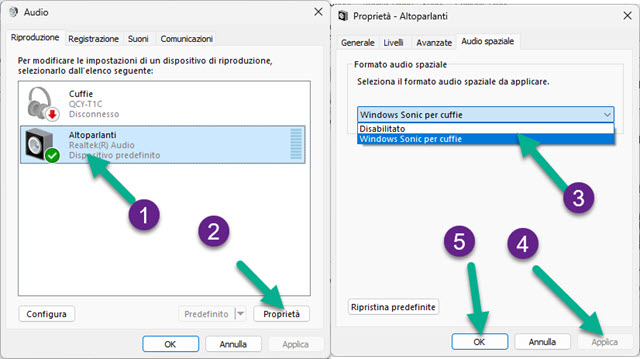
Si seleziona con un click il dispositivo di riproduzione audio (p.e. Altoparlanti). In questo modo si attiverà il pulsante Proprietà su cui cliccare per aprire un'altra finestra in cui scegliere Audio Spaziale.
Tra le due opzioni si sceglie Windows Sonic per Cuffie quindi si va prima su Applica e poi su OK.
3) AUDIO SPAZIALE DA ESPLORA FILE: Si fa andare Esplora File e si va nella barra che indica i
percorsi di archiviazione dei file. Si elimina quello preesistente, si incolla
questa stringa sndvol.exe e si
va su
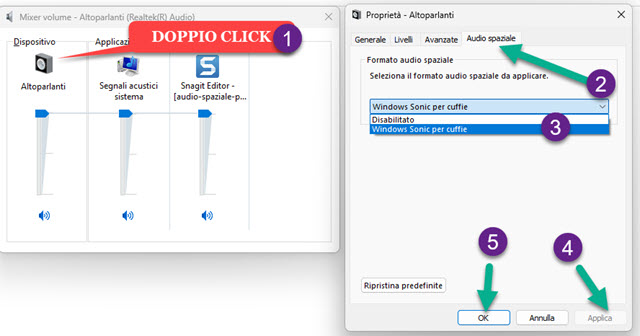
Verrà aperto il Mixer Audio. Si fa un doppio click sulla icona dell'altoparlante per aprire un'altra scheda.
Si tratta della stessa scheda già vista a partire dal Pannello di Controllo. Si sceglie la scheda Audio Spaziale, si seleziona Windows Sonic per Windows quindi si va prima su Applica e poi su OK per attivarlo.
ATTIVARE AUDIO SPAZIALE SU ANDROID
Nei dispositivi MacOS e iOS si attiva l'audio spaziale seguendo le istruzioni pubblicate dalla stessa Apple.
Su Android ci possono essere delle differenze a seconda della marca e dei modelli. Si va comunque sempre su Impostazioni e si tocca su Suono e Vibrazioni per aprire una nuova schermata da scorrere verso il basso.

In molti modelli ci dovrebbe essere proprio l'opzione Audio Spaziale su cui cliccare. Sul mio OnePlus 8 c'è direttamente la voce Dolby Atmos che è una tipologia di tale audio. In ogni caso ci si tocca sopra e si attiva spostando verso destra il cursore della opzione. Anche su Android l'audio spaziale funziona meglio con le cuffie.



Nessun commento :
Posta un commento
Non inserire link cliccabili altrimenti il commento verrà eliminato. Metti la spunta a Inviami notifiche per essere avvertito via email di nuovi commenti.
Info sulla Privacy